Le traduzioni sono generate tramite traduzione automatica. In caso di conflitto tra il contenuto di una traduzione e la versione originale in Inglese, quest'ultima prevarrà.
Opzioni del rack Outposts end-of-term
Alla fine del AWS Outposts mandato, devi scegliere tra le seguenti opzioni:
-
Rinnova l'abbonamento e mantieni gli scaffali Outposts esistenti.
-
Prepara gli scaffali Outposts per la restituzione.
-
Trasformalo in un month-to-month abbonamento e mantieni gli scaffali Outposts esistenti.
Rinnovo dell'abbonamento
Devi completare i seguenti passaggi almeno 5 giorni lavorativi prima della scadenza dell'abbonamento corrente per i tuoi rack Outposts. Il mancato completamento di questi passaggi almeno 5 giorni lavorativi prima della scadenza dell'abbonamento corrente potrebbe comportare addebiti imprevisti.
Per rinnovare l'abbonamento e mantenere i rack Outposts esistenti:
Apri la AWS Outposts console all'indirizzo. https://console.aws.amazon.com/outposts/
-
Nel riquadro di navigazione, scegli Outposts.
-
Scegli Azioni.
-
Scegli Renew Outpost.
-
Scegli la durata del periodo di abbonamento e l'opzione di pagamento.
Per i prezzi, consulta Prezzi dei rack AWS Outposts
. Puoi anche richiedere un preventivo. -
Scegli Invia ticket di supporto.
Nota
Se effettui il rinnovo prima della scadenza dell'attuale abbonamento per i tuoi rack Outposts, ti verranno addebitati immediatamente eventuali costi iniziali.
Il nuovo abbonamento avrà inizio il giorno successivo alla scadenza dell'abbonamento attuale.
Se non indichi di voler rinnovare l'abbonamento o restituire il rack Outposts, verrai convertito automaticamente in month-to-month un abbonamento. Il tuo rack Outposts verrà rinnovato su base mensile alla tariffa dell'opzione di pagamento No Upfront corrispondente alla tua configurazione. AWS Outposts Il nuovo abbonamento mensile avrà inizio il giorno successivo alla scadenza dell'abbonamento attuale.
Restituisci i rack AWS Outposts
È necessario preparare il AWS Outposts rack per la restituzione e completare la procedura di smantellamento almeno 5 giorni lavorativi prima della scadenza dell'attuale abbonamento per il rack Outposts. AWS non puoi avviare la procedura di reso finché non lo fai. Il mancato completamento di questi passaggi almeno 5 giorni lavorativi prima della scadenza dell'abbonamento corrente potrebbe comportare ritardi nella disattivazione e addebiti imprevisti.
Non ti verrà addebitato alcun costo di spedizione quando restituisci un rack Outposts. Tuttavia, se restituisci un rack danneggiato, potresti incorrere in un costo.
Per preparare lo AWS Outposts scaffale per la restituzione:
Importante
Non spegnere il rack Outposts finché non AWS è sul posto per il recupero programmato.
-
Se le risorse dell'Outpost sono condivise, devi annullare la condivisione di tali risorse.
Puoi annullare la condivisione di una risorsa Outpost condivisa in uno dei seguenti modi:
-
Usa la console. AWS RAM Per ulteriori informazioni, consulta Aggiornamento di una condivisione di risorse nella Guida per l'utente di AWS RAM .
-
Usa il AWS CLI per eseguire il disassociate-resource-share
comando.
Per l'elenco delle risorse di Outpost che possono essere condivise, consulta Risorse di Outpost condivisibili.
-
-
Interrompi le istanze attive associate alle sottoreti sul tuo Outpost. Per terminare le istanze, segui le istruzioni in Termina la tua istanza nella Amazon EC2 User Guide.
Nota
Alcuni servizi AWS gestiti in esecuzione su Outpost, come Application Load Balancers o Amazon Relational Database Service (RDS), consumano capacità. EC2 Tuttavia, le istanze associate non sono visibili nella EC2 dashboard di Amazon. È necessario interrompere le risorse legate a questi servizi per liberare capacità. Per ulteriori informazioni, vedi Perché manca la capacità di alcune EC2 istanze nel mio Outpost?
. Verifica le instance-capacity-availability tue EC2 istanze Amazon nel tuo AWS account.
Apri la AWS Outposts console all'indirizzo https://console.aws.amazon.com/outposts/
. -
Scegli Outposts.
-
Scegli l'Outpost specifico che intendi restituire.
-
Nella pagina dell'Outpost, scegli la scheda EC2 Capacità disponibile.
-
Assicurati che la Disponibilità della capacità delle istanze sia al 100% per ogni famiglia di istanze.
-
Assicurati che l'Utilizzo della capacità delle istanze sia allo 0% per ogni famiglia di istanze.
L'immagine seguente mostra i grafici della disponibilità della capacità dell'istanza e dell'utilizzo della capacità dell'istanza nella scheda Capacità disponibile EC2.
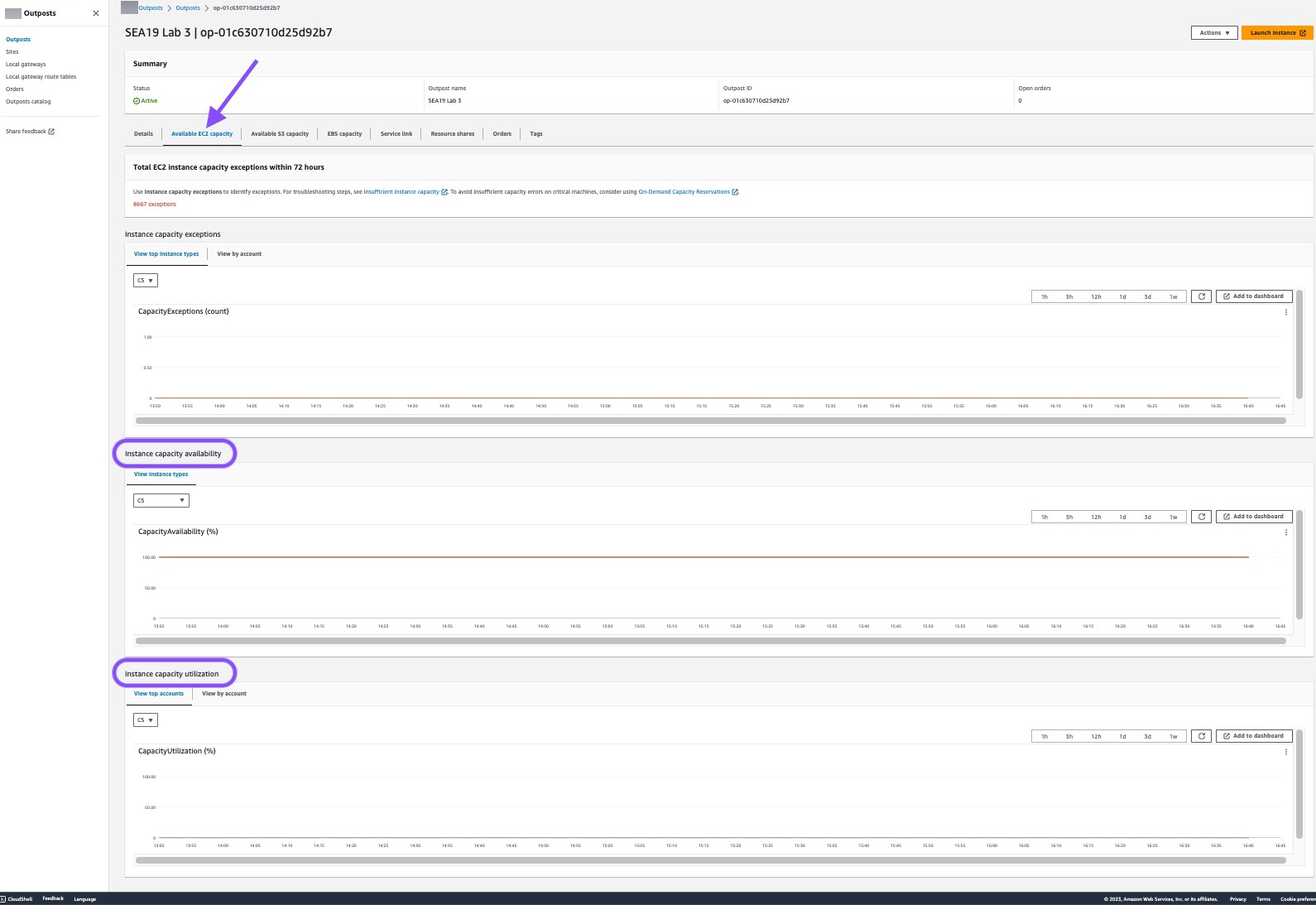
La seguente immagine mostra l'elenco dei tipi di istanza.
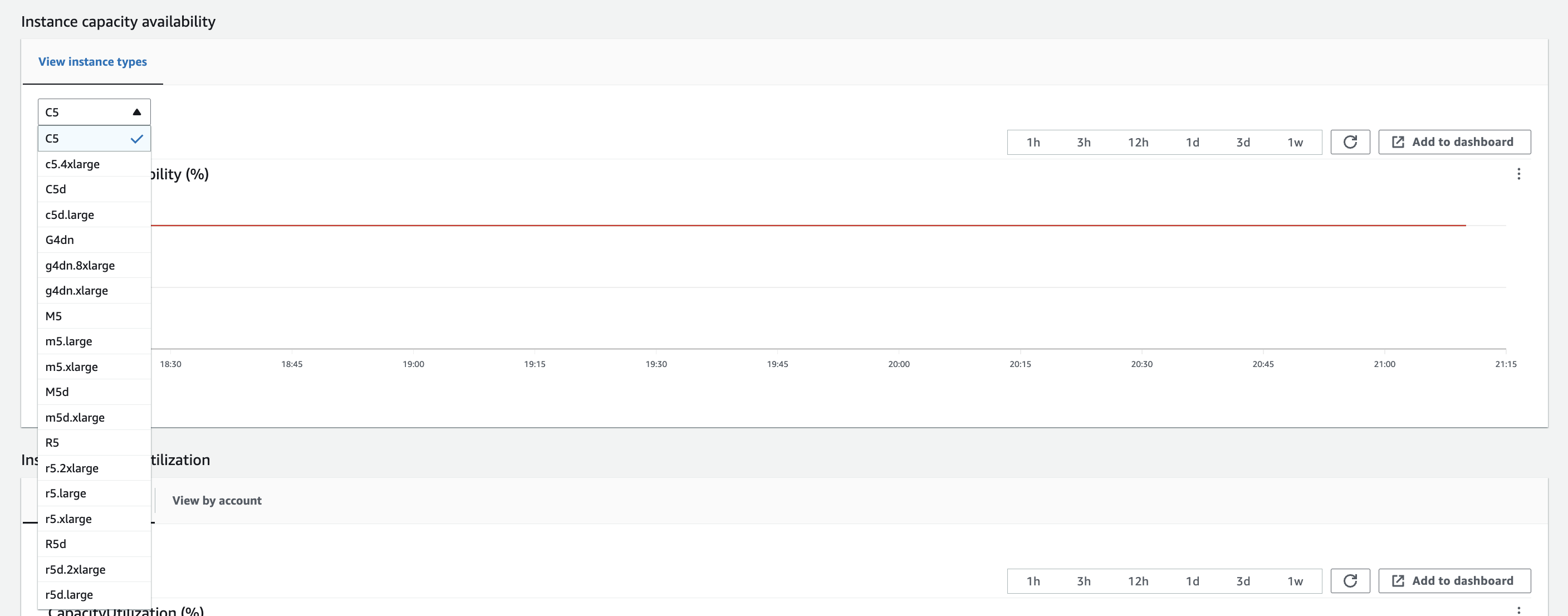
-
Crea backup delle tue EC2 istanze Amazon e dei volumi di server. Per creare i backup, segui le istruzioni in Backup e ripristino per Amazon EC2 con volumi EBS nella guida AWS Prescriptive Guidance.
Elimina i volumi Amazon EBS associati al tuo Outpost.
-
Apri la console della EC2 console Amazon all'indirizzo https://console.aws.amazon.com/ec2/
. -
Nel riquadro di navigazione, scegli Volumi.
-
Scegli Operazioni ed Elimina volume.
-
Nella finestra di dialogo di conferma, seleziona Elimina.
-
Se disponi di Amazon S3 su Outposts, elimina tutti gli snapshot locali sugli Outposts.
-
Apri la console della EC2 console Amazon all'indirizzo https://console.aws.amazon.com/ec2/
. -
Dal riquadro di navigazione, scegli Snapshot.
-
Seleziona gli snapshot con un ARN dell'outpost.
-
Scegli Operazioni, Elimina snapshot.
-
Nella finestra di dialogo di conferma, seleziona Elimina.
-
Elimina tutti i bucket Amazon S3 associati al rack Outposts. Per eliminare i bucket, segui le istruzioni in Eliminazione del bucket Amazon S3 on Outposts nella Guida per l'utente di Amazon S3 on Outposts.
-
Elimina tutte le associazioni VPC e il pool di indirizzi IP (CoIP) CIDRs di proprietà del cliente associati al tuo Outpost.
Un team di AWS recupero spegnerà il rack. Dopo averlo spento, puoi distruggere la chiave di sicurezza AWS Nitro oppure il team addetto AWS al recupero può farlo per tuo conto.
Per restituire gli scaffali AWS Outposts
Importante
AWS non è possibile interrompere la procedura di restituzione dopo aver inviato la richiesta di smantellamento.
Apri la AWS Outposts console all'indirizzo https://console.aws.amazon.com/outposts/
. -
Nel riquadro di navigazione, scegli Outposts.
-
Scegli Azioni.
-
Scegli Decommission Outpost.
-
Scegli un motivo per la disattivazione.
-
Scegli Invia ticket di assistenza.
Un AWS rappresentante ti contatterà per iniziare il processo di smantellamento.
Nota
La restituzione degli scaffali prima della scadenza dell'attuale abbonamento per i rack Outposts non comporterà l'annullamento degli addebiti in sospeso associati a questo Outpost.
Una squadra di AWS recupero spegnerà il rack. Dopo averlo spento, puoi distruggere la chiave di sicurezza AWS Nitro oppure il team addetto AWS al recupero può farlo per tuo conto.
Converti in abbonamento month-to-month
Per passare a un month-to-month abbonamento e mantenere i rack Outposts esistenti, non è necessaria alcuna azione. In caso di domande, apri una richiesta di assistenza per la fatturazione.
I tuoi rack Outposts verranno rinnovati su base mensile alla tariffa dell'opzione di pagamento No Upfront che corrisponde alla tua configurazione Outposts. Il nuovo abbonamento mensile inizia il giorno successivo alla scadenza dell'abbonamento attuale.